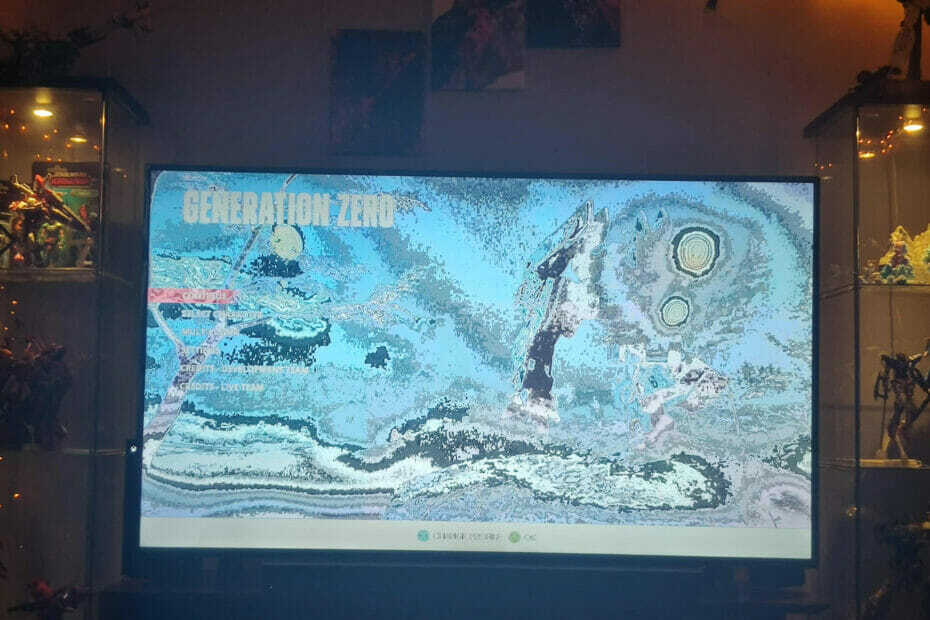În unele cazuri, ciclul de pornire poate rezolva cu ușurință problemele Naratorului pe Xbox
- Dacă aveți probleme cu Naratorul de pe Xbox, încercați să îl dezactivați cu o comandă rapidă încorporată.
- Modificarea setărilor Naratorului vă poate ajuta, de asemenea, să îl mențineți dezactivat pe consolă.

XINSTALAȚI FÂND CLIC PE DESCARCARE FIȘIER
- Descărcați și instalați Fortect pe computerul dvs.
- Lansați instrumentul și Începeți scanarea
- Faceți clic dreapta pe Reparațieși remediați-l în câteva minute.
- 0 cititorii au descărcat deja Fortect până acum în această lună
Naratorul este o caracteristică incredibil de utilă, deoarece poate ajuta utilizatorii să navigheze pe consola lor, dar mulți au raportat că Xbox Narrator nu se va opri.
Pot apărea probleme cu consola și, din păcate, aceasta nu este singura. Mulți utilizatori au raportat că au Audio Xbox se bâlbâie; am rezolvat deja asta într-un ghid separat.
Înainte de a începe să remediem această problemă, să vedem ce cauzează apariția acestei probleme.
De ce naratorul nu se va opri pe Xbox-ul meu?
Există de obicei un singur motiv pentru această problemă:
- Defecțiuni la consola dvs – În unele cazuri, este posibil să întâmpinați probleme pe consolă care pot împiedica dezactivarea acestei funcții.
- Setările jocului -Această funcție ar putea fi activată într-unul dintre jocurile dvs., așa că trebuie să o dezactivați manual.
Ce pot face dacă Xbox Narrator nu se oprește?
Înainte de a continua, există o verificare rapidă pe care trebuie să o efectuați:
- Verificați setările jocului – Dacă această problemă apare numai în anumite jocuri, verificați setările jocului și dezactivați Naratorul de acolo. Avem deja un ghid grozav despre cum dezactivați Naratorul în Minecraft, așa că asigurați-vă că îl verificați.
1. Utilizați comanda rapidă
- apasă pe Putere butonul de pe controler până când începe să vibreze.
- Apoi, apăsați pe Meniul butonul de pe controler.

- Naratorul va fi acum dezactivat.
Aceasta este o metodă rapidă și ușoară, așa că vă încurajăm să o încercați.
2. Schimbați setările Naratorului
- apasă pe Xbox butonul de pe controler.
- Apoi, du-te la Profil și sistem și apoi Setări. În cele din urmă, selectați Accesibilitate.

- După aceea, du-te la Narator.

- Opriți Naratorul.

- Opțional: Dacă oprirea Naratorului nu funcționează, reduceți-i volumul la cea mai mică valoare.
3. Reporniți consola
- apasă pe Xbox butonul de pe controler.
- Apoi, du-te la Setări și alegeți General.
- Selectați Modul de repaus și pornire și selectați Reporniți acum.

Odată ce consola repornește, verificați dacă problema persistă.
- 0x87e50007 Eroare Xbox: Cum să o remediați rapid
- 4 moduri de a remedia eroarea Xbox 0x87DD0013 atunci când vă alăturați chatului/jocului
- 0x80190193 Eroare Xbox Party Chat: Cum se remediază
- Cum să remediați codul de eroare de actualizare Xbox 0xE0E8000F
4. Porniți și opriți consola
- Țineți apăsat butonul Putere butonul de pe consola timp de aproximativ 10 secunde.

- Așteptați până când consola se oprește.
- După aceea, apăsați tasta Putere butonul din nou pentru a-l reporni.
După cum puteți vedea, aceasta este o problemă minoră și, în cele mai multe cazuri, poate fi rezolvată pur și simplu prin ajustarea setărilor sau printr-o simplă apăsare a unui buton.
Pentru a afla mai multe despre problemele Xbox, avem un ghid excelent despre erori Xbox, așa că asigurați-vă că îl verificați pentru mai multe informații.
Ce soluție ați folosit pentru a remedia această problemă? Anunțați-ne în secțiunea de comentarii de mai jos.
Încă mai întâmpinați probleme?
SPONSORIZAT
Dacă sugestiile de mai sus nu ți-au rezolvat problema, computerul poate întâmpina probleme mai grave cu Windows. Vă sugerăm să alegeți o soluție all-in-one, cum ar fi Fortect pentru a rezolva problemele eficient. După instalare, faceți clic pe butonul Vizualizați&Remediați butonul și apoi apăsați Începeți reparația.